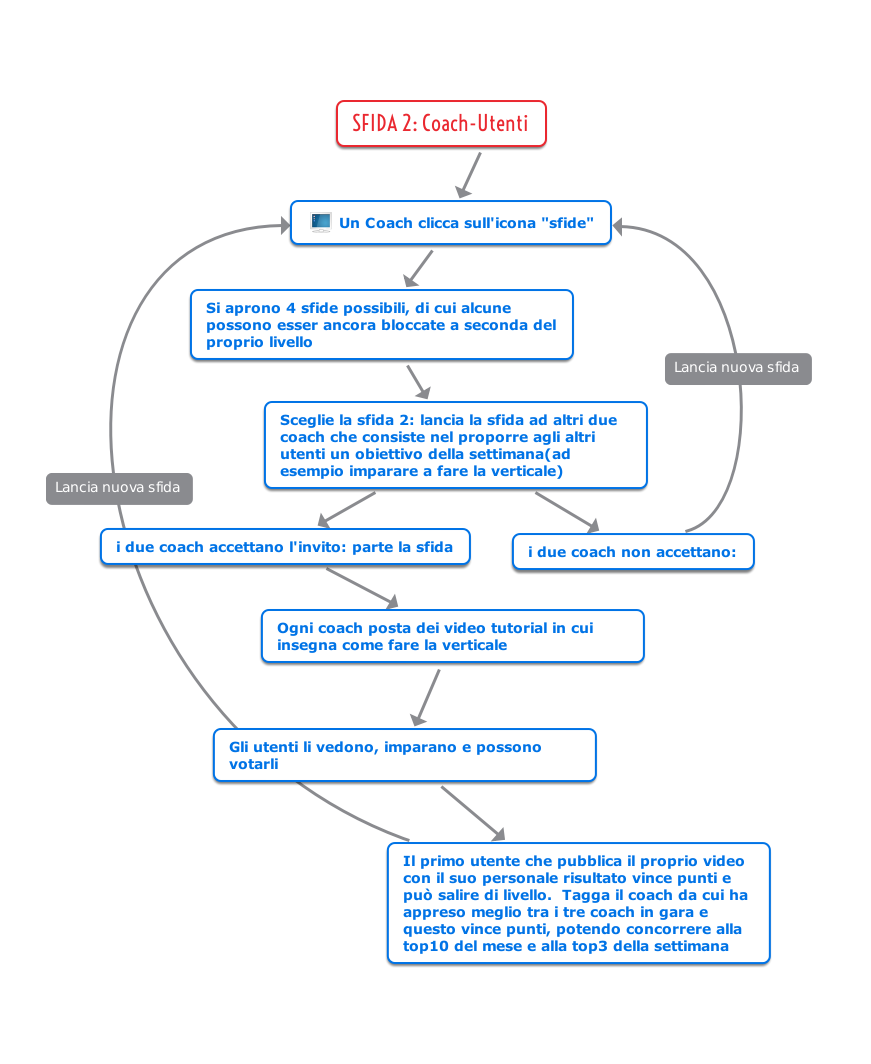| Funzionalità | Descrizione |
|---|---|
| 1. Log-in | Il social è fruibile solo dagli utenti iscritti, e avviene attraverso il log-in, nella pagina iniziale. Gli utetni devono solo inserire la propria mail e password e accedere. |
| 2. Profilo personale | Una volta eseguito l'accesso ogni utente può accedere al proprio profilo personale attraverso l'icona destra in basso nel footer. Sul profilo ogni utente trovera una doppia gallery: "Mygallery" che contiene i propri video caricati, e "♥" che contiene i video preferiti postati da alti utenti. Sul profilo |
| 3. Caricare un video | Si può caricare un nuovo video tramite l'icona "+" nel footer. La funzionalità prevede una sezione in cui scrivere il titolo del video, e l'url. Cliccando su "pubblica" il video sarà visibile a tutti sulla Home, oltre che nella sezione "Mygallery" del profilo personale. |
| 4. Rating | Accedendo alla home e cliccando sul titolo di un video vengono mostrati i dettagli del video. Appaiono due strisce di stelline, la prima rapppresenta il voto medio del video, ed è "read-only", la seconda può essere modificata da chiunque. Si può votare una volta sola cliccando sul numero di stelline desiderato. Si può dare un voto da 1 a 5 stelline. Il server calcola continuamente la media aggiornando la prima striscia di stelline ogni volta che è necessario. |
| 5. Funzionalità Prefer | Si possono salvare i video caricati da altri utenti, cliccando su "♥", verranno cosi aggiunnti alla sezione "♥" del proprio profilo |
| 6. Sfide | È possibile lanciare 4 tipi di sfide differenti. Per il momento abbiamo implementato la prima, le altre saranno sbloccate man mano che gli utenti crescono di livello nel social. Dal menù fissato in alto si può cliccare sull'iconsa "sfide" e accedere alla sezione che permette di scegliere il tipo di sfida. A questo punto viene richiesto di scegliere la categoria in cui vuoi partecipare alla sfida e così si accede alla sezione in cui puoi decidere se lanciare una nuova sfida(aggiungendo titolo, categoria e url del video) oppure se partecipare ad una sfida già in corso nell'elenco delle sfide disponibili. La prima sfida vista dal coach che la lancia: Clicca su "lancia una sfida" e carica un video tutorial scrivendo il titolo, l'url e la categoria. Il video comparirà nella lista delle sfide disponibili per quella categoria. In questo video il coach insegnerà a fare qualcosa (per esempio a cucinare un piatto complesso) lasciando in sospeso l'ultima parte del video e chiedendo agli utenti di commentare come secondo loro dovrebbe andare a finire(per esempio quale ingrediente manca per completare il piatto). Vince il trainee che per primo commenta con la risposta giusta. Il coach cliccherà sulla risposta giuta e questa sarà evidenziata in verde. Prima sfida dal punto di vista degli utenti Trainee: cliccando sull'icona sfide, scelgono il tipo di sfida, la categoria e a questo punto si aprirà una pagina con la lista dei video in sfida, cliccando sul titolo vengono mostrati i dettagli e la possibilità di commentare. Per partecipare basta commentare come dovrebbe finire il video, il primo commento giusto sarà evidenziato in verde. |
| 7. Help | Nella stessa sezione delle sfide si può cliccare sull'icona "Richiedi aiuto" e cosi si ha la possibilità di mandare un messagio di aiuto ai coach della categoria desiderata, chiedendo di caricare un video su un determinato argomento. |
SiteMap Alto Livello:
Struttura del sito a partire dalla HomePage
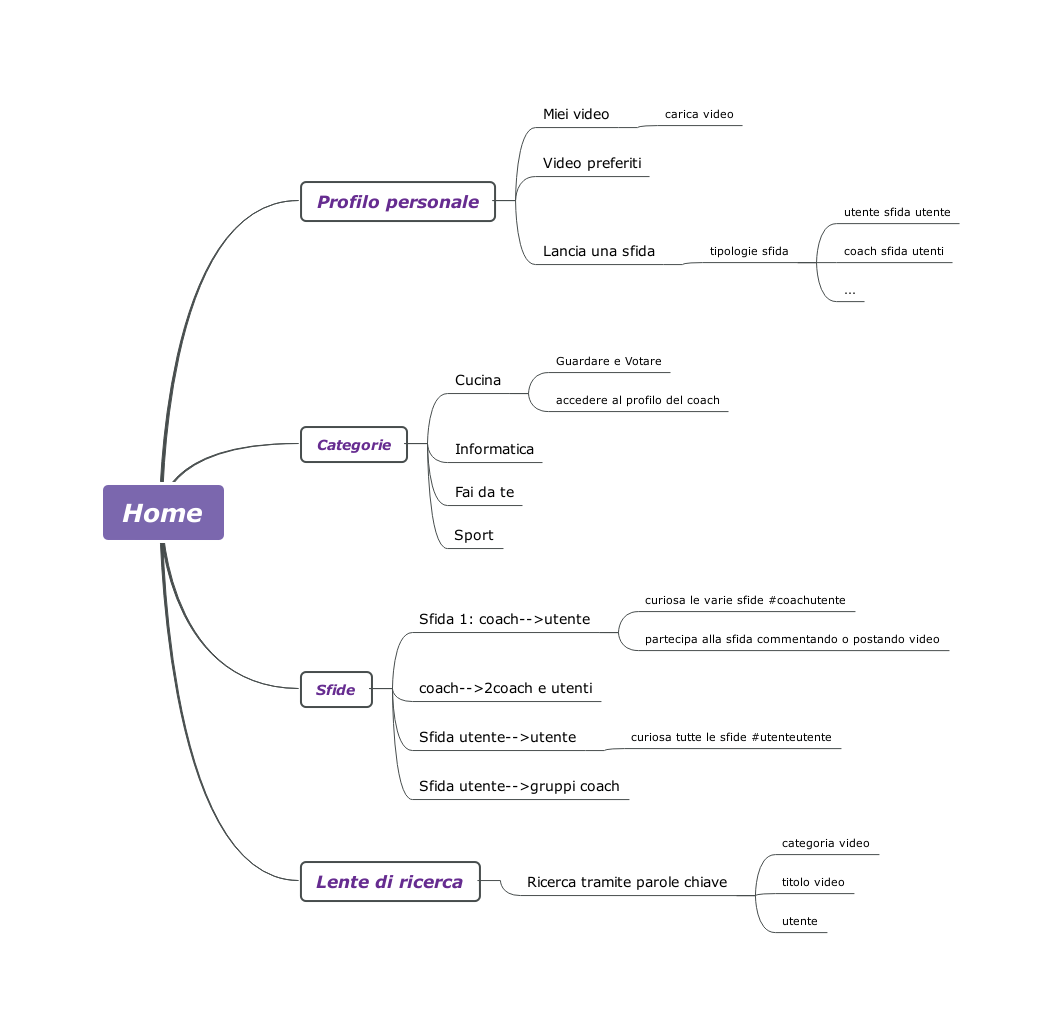
SiteMap Basso Livello:
Struttura di una sottoarea: il profilo personale
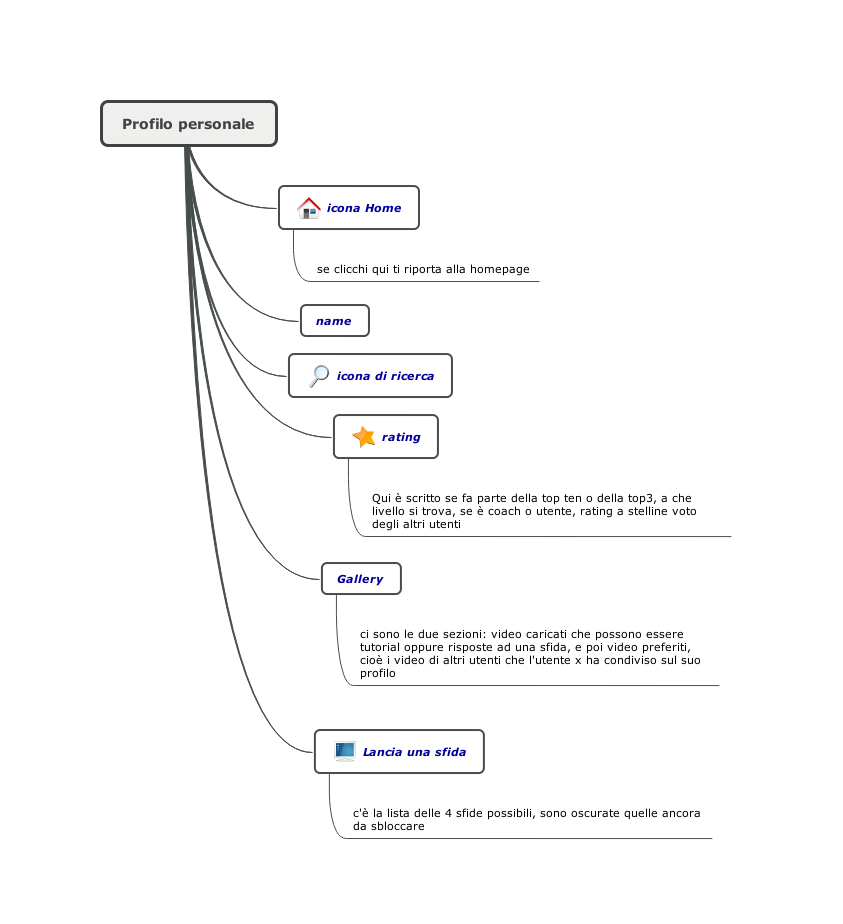
SiteMap "Lancia una Sfida":
Flusso di interazione che un utente può condurre per lanciare una sfida